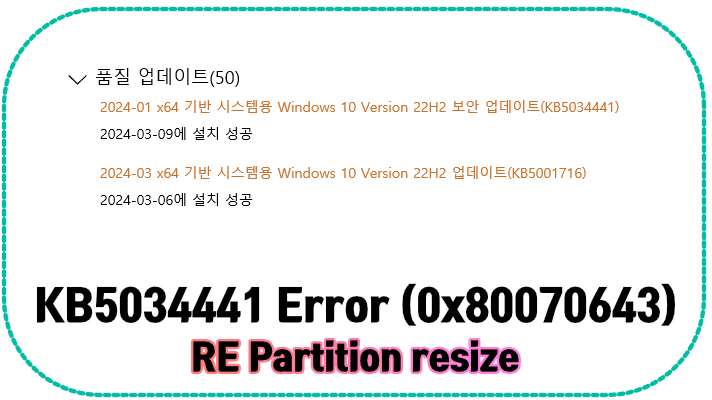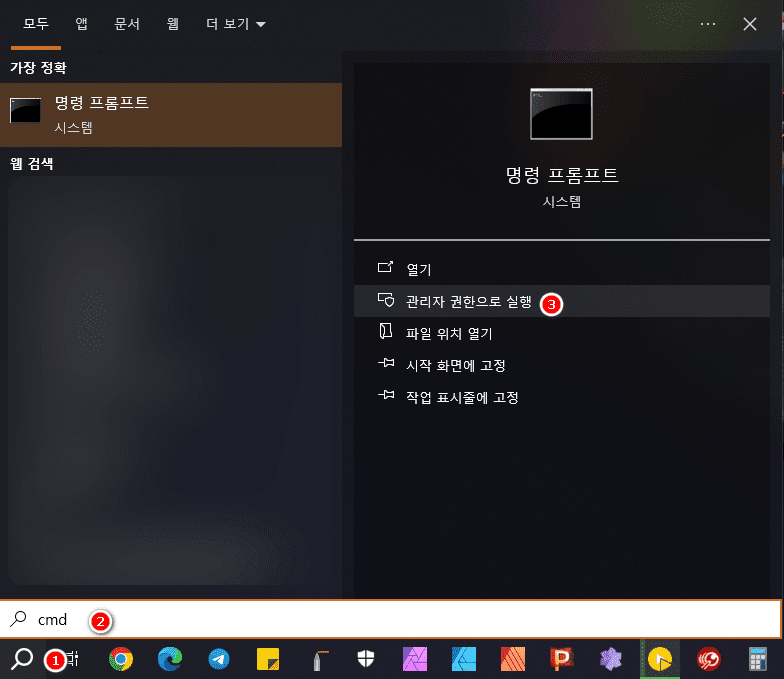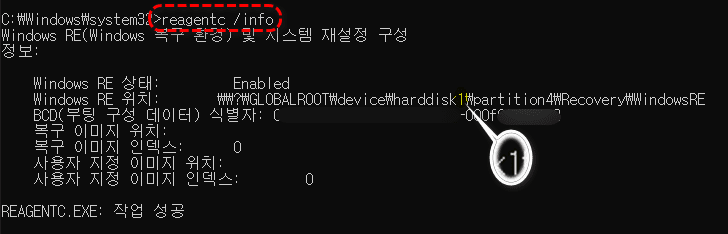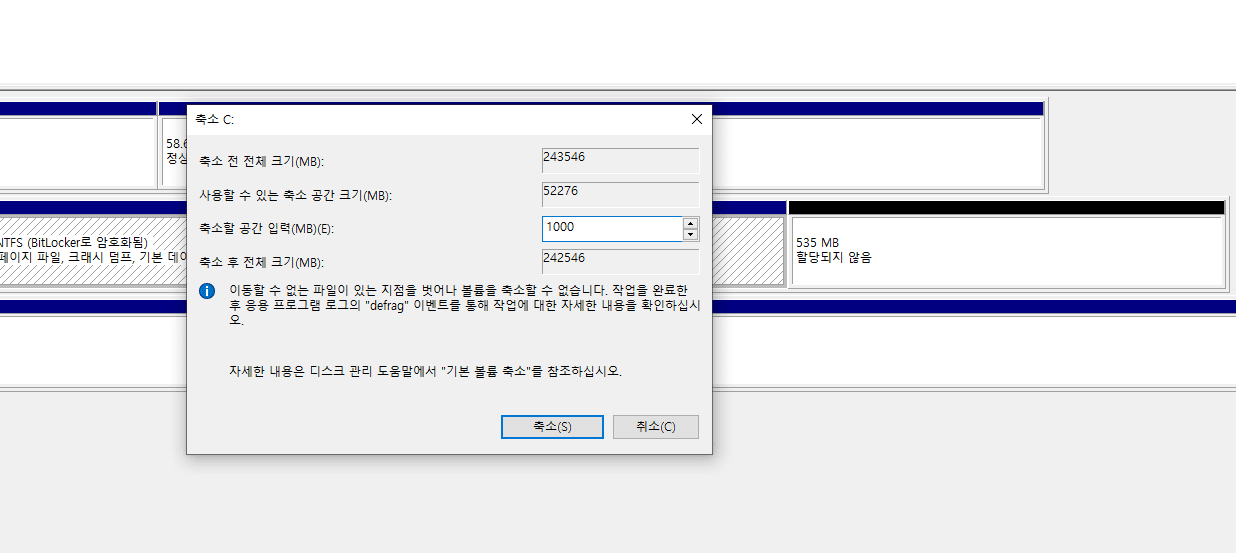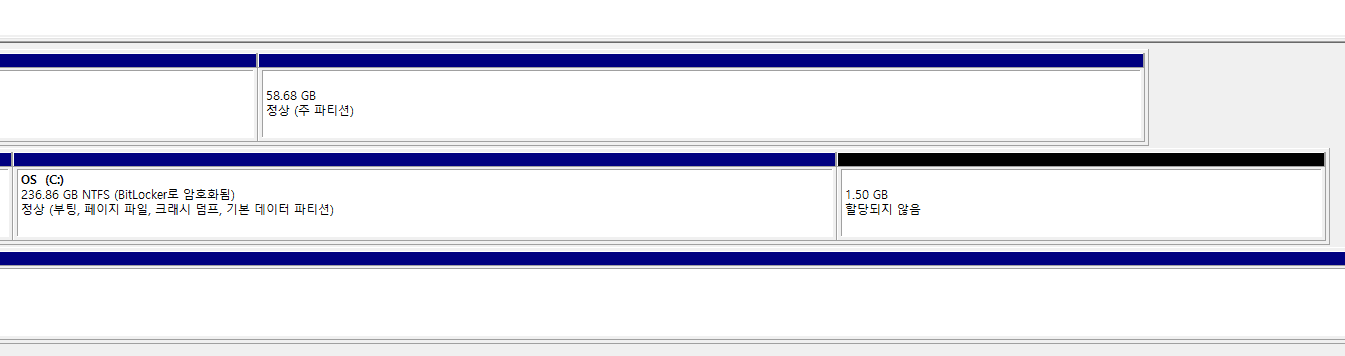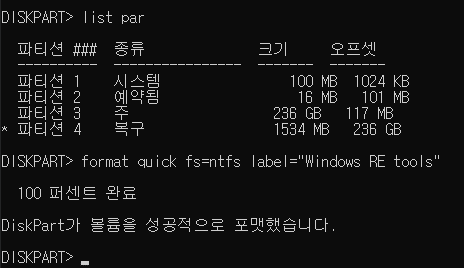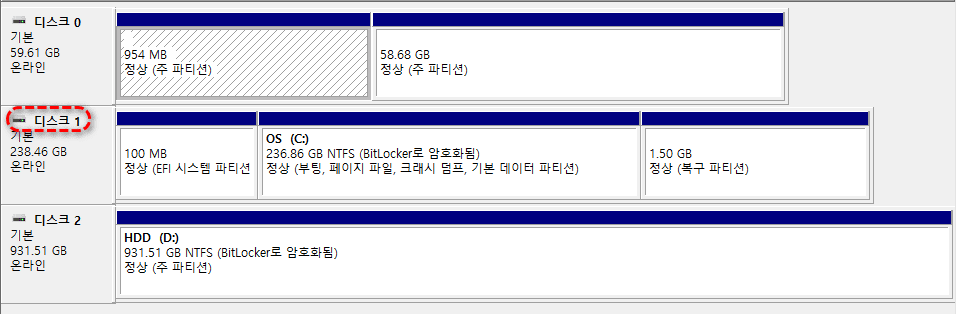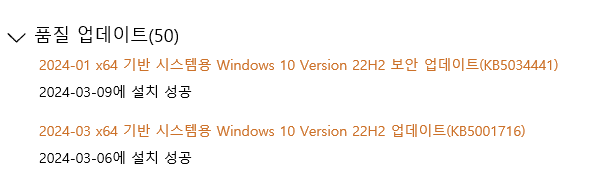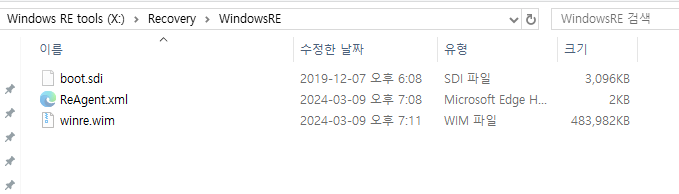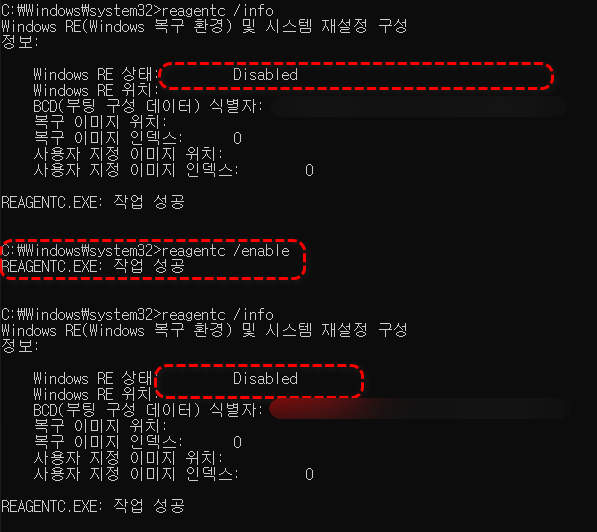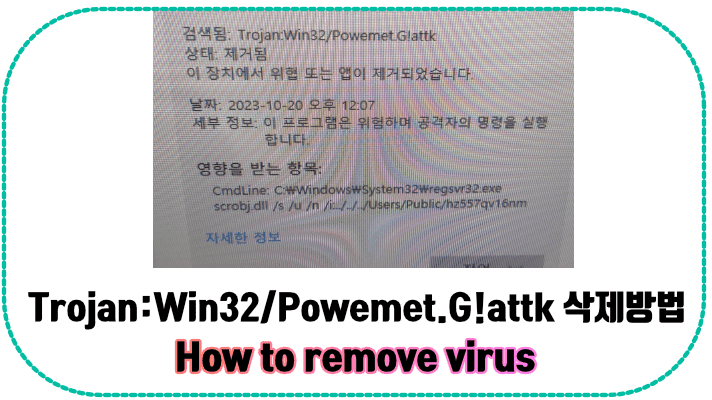KB5034441 Error (0x80070643) 해결방법
KB5034441 Error (0x80070643) 해결방법
KB5034441 Windows update의 오류가 자체적으로 해결되기를 기다렸지만 해결될 기미가 보이지 않았습니다. 그래서 수동으로 RE Partition(복구 파티션)의 크기를 확장하여 문제를 해결했습니다.
그 방법은 굉장히 쉽습니다. 차근차근 따라 해보세요.
RE partition 및 Disk 번호 확인
cmd 명령 프롬프트를 "관리자 권한으로 실행" 메뉴를 선택하여 관리자 권한으로 실행합니다.
reagentc /info 명령어를 실행합니다.
Windows RE 위치: harddisk 뒤에 나오는 숫자를 확인합니다. 제 경우는 1번입니다.
reagentc /disable 명령어를 실행합니다.
디스크 관리 실행
[Win + X] 단축키, K key를 입력하여 디스크 관리를 실행합니다.
제 경우, RE Partition이 설치된 위치는 harddisk1번이었습니다.
그리고 운영체제가 설치된 파티션을 선택하고 마우스 오른쪽 클릭 - 축소 - 1000을 입력하여 1000MB만큼 용량을 축소합니다.
diskpart , RE Partitioning
list disk 명령어를 실행합니다.
제 RE Partition은 disk1에 생성해야 합니다. 따라서 select disk 1을 입력합니다.
이때 disk 1이 Gpt에 *가 있다면 GPT, 없다면 MBR 파티셔닝 방식입니다.
[GPT인 경우]
create partition primary id=de94bba4-06d1-4d40-a16a-bfd50179d6ac 명령어를 실행합니다.
gpt attributes =0x8000000000000001 명령어를 실행합니다.
[MBR인 경우]
create partition primary id=27
GPT, MBR에 따라 RE Partition을 생성하는 명령어가 다릅니다. 꼭 자신의 파티셔닝 방식에 맞는 명령어를 사용하여 RE Partition을 생성하시기 바랍니다.
RE Parition format
list partition 또는 lis par 명령어를 partition이 잘 생성되었는지 확인합니다.
* 파티션 4, 복구, 1534 MB와 같이 파티션 4에 정상적으로 복구 파티션이 생성되었음을 확인할 수 있습니다. 또한 파티션 4앞에 *로 복구 파티션이 선택된 상태임을 확인할 수 있습니다.
* 파티션 4, 복구, 1534 MB와 같이 파티션 4에 정상적으로 복구 파티션이 생성되었음을 확인할 수 있습니다. 또한 파티션 4앞에 *로 복구 파티션이 선택된 상태임을 확인할 수 있습니다.
다음 명령어는 선택된 파티션을 포맷하는 명령어입니다. 꼭 복구 파티션 앞에 *가 있는지 확인하고 다음 명령어를 실행하세요. (경고)
format quick fs=ntfs label=”Windows RE tools” 명령어를 실행합니다.
exit 명령어를 실행하여 diskpart를 종료합니다.
cmd 명령 터미널(관리자 권한으로 실행)하여 reagentc /enable 명령어를 실행합니다.
디스크 관리 프로그램에서도 1.5 GB의 정상 (복구 파티션)이 생성되었음을 확인할 수 있습니다. 이렇게 복구 파티션의 크기를 넉넉하게 늘려주시면 모든 작업이 끝났습니다.
KB5034441이 정상적으로 업데이트되었습니다. 이 모든 작업에 3~5분 정도 소요된 것 같습니다.
[추가 내용 2024-03-28 ]
reagentc /disable 명령어를 사용하면 복구 파티션에 있던 winre.wim 파일이 c:\system32\recovery 폴더로 잠시 복사가 되었다가 reagentc /enable 하면 이 파일이 다시 복구 파티션으로 자동 복원 되는 것이 일반적이지만, 2024-03-13, 2024-03-27 윈도우 보안 업데이트 후 이 기능에 오류가 생기는 것 같습니다. (윈도 자체 기능 오류 가능성 있음) winre.wim 파일이 자동으로 복구 안될 수 있으니 참고하세요.
복구 파티션에 winre.wim 파일은 복사되지 않지만 KB5034441 Error는 정상적으로 해결됩니다. 만약 바로 해결되지 않는다면 컴퓨터를 재부팅 해보세요.
정상적으로 복구 파티션에 있던 Winre.wim 파일도 2024-03-27일 업데이트 후 자동 삭제 또는 복구 이미지 위치에 비할당된 것으로 추정됩니다. windows 설치 이미지에서 추출한 winre.wim 파일을 수동으로 c:\system32\recovery 폴더에 복사한 후 reagentc /enable하여 복구하는 기능도 지금은 작동하지 않습니다.
정상적으로 복구 파티션에 있던 Winre.wim 파일도 2024-03-27일 업데이트 후 자동 삭제 또는 복구 이미지 위치에 비할당된 것으로 추정됩니다. windows 설치 이미지에서 추출한 winre.wim 파일을 수동으로 c:\system32\recovery 폴더에 복사한 후 reagentc /enable하여 복구하는 기능도 지금은 작동하지 않습니다.
복구 파티션에 assign letter=x 명령어를 사용하여, 탐색기에서 확인하면 정상적으로 파일이 있음을 확인할 수 있습니다.
그러나 복구 파티션에 정상적으로 Winre.wim 파일이 있더라도 reagentc /info 명령어로 확인하는 Windows RE 위치에서 비할당됩니다. reagentc /enable 명령어 입력하면 정상적으로 처리(작업 성공)되었다고 하지만, 결과는 Disabled 되는 문제가 있습니다.
그러나 복구 파티션에 정상적으로 Winre.wim 파일이 있더라도 reagentc /info 명령어로 확인하는 Windows RE 위치에서 비할당됩니다. reagentc /enable 명령어 입력하면 정상적으로 처리(작업 성공)되었다고 하지만, 결과는 Disabled 되는 문제가 있습니다.